Примітка.: Ми хочемо надавати найновіший вміст довідки рідною мовою користувачів якомога швидше. Цю сторінку перекладено за допомогою засобу автоматичного перекладу, тому вона може містити смислові, синтаксичні або граматичні помилки. Ми вважаємо, що цей вміст стане вам у пригоді. Повідомте нас, чи була інформація корисною, унизу цієї сторінки. Для зручності цю статтю можна переглянути англійською мовою .
У більшості випадків для приєднання до наради Skype для бізнесу достатньо просто вибрати посилання наради. До неї можна приєднатися з будь-якого місця, наприклад аеропорту, кав’ярні, готелю чи мобільного пристрою, перебуваючи в дорозі.
Приєднання до наради у програмі Skype для бізнесу
Примітка.: Під керуванням ОС iOS 9 і виникають проблеми з приєднанням до наради? Див. статті бази знань Microsoft 3097592: ви не зможете приєднатися до наради за допомогою іншої програми Lync 2013, Lync 2010 або Skype для бізнесу в iOS 9.
-
Відкрийте Skype для бізнесу на пристрої iOS.
-
На головному екрані, у розділі майбутніторкніться елемента потрібно приєднатися до наради.
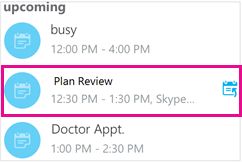
Можна також торкнутися наради» (

-
Виберіть елемент, який потрібно приєднатися до наради а потім торкніться Приєднатися до наради.
Примітка.: Якщо це мережної наради, ви побачите кнопки Швидкого об'єднання (

-
Залежно від того, як настроєно параметри IP-телефонії, виконається одна з таких дій:
-
Ви підключитеся до аудіо- чи відеочастини виклику через протокол VoIIP за допомогою мережі Wi-Fi (якщо є підключення до мережі Wi-Fi) або стільникової мережі.
-
Або ж Skype для бізнесу телефонує вам на мобільний телефон і будете приймати виклик Skype для бізнесу приєднатися до наради. Така проблема може лише тоді, коли голосового та відеовиклику параметри (на сторінці параметрів Skype для бізнесу ) настроєно на та пристрої не підключено до мережі Wi-Fi.
-
Приєднання до наради за допомогою запрошення на нараду
-
Відкрийте запрошення на нараду із програми Outlook або календар, або інші програми електронної пошти або календар.
-
Торкніться пункту номер телефону, який потрібно використати, щоб приєднатися до наради.
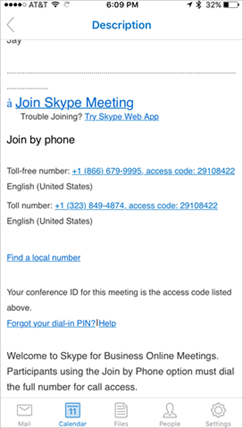
-
У нижній частині екрана dialer торкніться піктограми Цифрова запропоновано автоматично, введіть Ідентифікатор конференції (код доступу) і приєднання до наради.
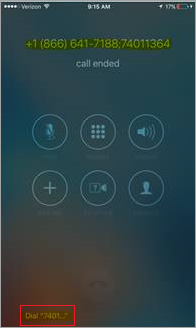
Приєднання до наради або телефонної конференції по телефону
Також можна набрати в до наради з телефону за номером числа приєднання за допомогою телефону , зазначений у запрошенні на нараду. Номери телефонів у вказано у кінець запрошення на нараду.
Коли ви приєднаєтеся, ваш номер телефону відобразиться у списку наради.
Очікування у фойє наради
У фойє становить онлайн очікування. Ведучий наради елементи керування доступом до наради, можливо, потрібно зачекати ведучий наради допуску ви. Якщо ви очікуєте у фойє, не переміщення до іншої програми, оскільки запит на приєднання до наради буде скасовано, якщо у вас.
Приєднання до наради у програмі Skype для бізнесу
Ви можете приєднатися до аудіо або відео, миттєві повідомлення (якщо його ввімкнуто під час наради) частини Skype для бізнесу наради з Skype для бізнесу для Android. Під час приєднання до на мобільному пристрої, можна лише чути звук наради та переглядати відео інших учасників (якщо він відображається). Ви не зможете переглядати вміст наради якого надається спільний доступ.
-
Щоб приєднатися до наради Skype для бізнесу , натисніть кнопку нарад (

-
Виберіть потрібну нараду та торкніться кнопки Приєднатися.
Примітка.: Якщо це мережної наради, ви побачите кнопки Швидкого об'єднання (

-
Залежно від того, як настроєно параметри IP-телефонії, виконається одна з таких дій:
-
Завжди VoIP Ви підключитеся до аудіо за допомогою IP-телефонії за допомогою мережі Wi-Fi (якщо доступна Wi-Fi) або стільникову мережу, (якщо не доступна Wi-Fi).
-
VoIP лише через Wi-Fi Ви підключитеся до аудіо за допомогою IP-телефонії за допомогою мережі Wi-Fi і не буде використовувати стільникову мережу. Якщо мережа Wi-Fi немає, Skype для бізнесу буде виклик на номер телефону, наданий.
-
Стільникова мережа Skype для бізнесу буде виклик на мобільний пристрій, і вам потрібно відповісти на виклик Skype для бізнесу , щоб приєднатися до наради. Виклики використовуватиме свої передачу хвилин.
-
Приєднання до наради або телефонної конференції по телефону
Крім того, на нараду можна зателефонувати з будь-якого телефону, набираючи номери з розділу Приєднатися по телефону, наведені в запрошенні на нараду. Номер телефону для виклику на нараду міститься в нижній частині запрошення.
Примітка.: Під час приєднання до наради Skype для бізнесу із телефону, номер телефону відображається у списку учасників наради.
Приєднання до наради з календаря наради
-
Торкніться кнопки нарад (

-
Торкніться потрібно приєднатися до наради а потім торкніться кнопки приєднатися до наради (

Очікування у фойє наради
У фойє становить онлайн очікування. Ведучий наради елементи керування доступом до наради, можливо, потрібно зачекати ведучий наради допуску ви. Якщо ви очікуєте у фойє, не переміщення до іншої програми, оскільки запит на приєднання до наради буде скасовано, якщо у вас.
Приєднання до наради Skype для бізнесу , якщо ви не є користувачем Skype для бізнесу або не ввійшли у програму Skype для бізнесу
Ви можете приєднатися до наради Skype для бізнесу не входячи програму Skype для бізнесу або навіть не маючи облікового запису Skype для бізнесу . Ось як:
-
Інсталюйте Skype для бізнесу (з магазину Google Play) до початку наради. (Якщо не інсталювати Skype для бізнесу заздалегідь, вам буде запропоновано інсталювати його під час приєднання до наради.)
-
Не виконуйте вхід програму Skype для бізнесу.
-
Під час торкання посилання в повідомлення електронної пошти або календар на мобільному пристрої, ви отримаєте Skype для бізнесу запит на приєднання до наради.
-
Торкніться пункту Приєднатися як гість.
Після введення імені вас буде допущено у вікно розмови для наради (або у фойє, якщо ведучий наради вирішив скористатися цією функцією).
Повторне приєднання до наради
Якщо потрібно тимчасово залишити нараду Skype для бізнесу або відключення з будь-якої причини можна приєднатися повторно, натиснувши кнопку приєднатися (
Примітка.: Якщо ви не в програмі Skype для бізнесу під час відключення, відобразиться сповіщення, що вас було відключено, але вам доведеться повернутися до програми Skype для бізнесу до натисніть кнопку приєднатися.
Примітка.: Ефективна 20 травня 2018, Windows Phone app для Skype для бізнесу буде пенсію і більше не буде доступний для завантаження в магазині Windows Phone.
Приєднання до наради у програмі Skype для бізнесу
Увага!: Ця функція доступна, лише якщо вона підтримується у версії Skype для бізнесу організатора. Якщо у вас є сумніви, зверніться до організатора наради або служби технічної підтримки своєї установи.
Якщо ви перебуваєте в дорозі та не знаєте, чи буде у вас надійне з’єднання з Wi-Fi або мережею передавання пакетних даних, можна приєднатися до наради у звуковому режимі, набравши один із номерів телефонної конференції, наведених у запрошенні на нараду, або встановивши значення Стільникова мережа для настройки Параметри голосового зв’язку.
-
Виклик до наради з телефону Якщо в запрошенні на нараду міститься розділ За допомогою телефону, подивіться ідентифікатор конференції, а потім наберіть один із наведених номерів.
-
Отримання виклику від наради Якщо номери виклику до наради відсутні або вам зручніше не дзвонити, можна отримати виклик від наради:
-
Перейдіть до розділу Докладно

-
Відкрийте екран Наради та торкніться кнопки Приєднатися до наради. Програма Skype для бізнесу запитає зворотній виклик від сервера телефонних конференцій.
-
Прийміть вхідний виклик і приєднайтеся до наради у звуковому режимі.
-
Коли ви приєднаєтеся, номер вашого телефону з’явиться в списку учасників. Докладні відомості.
Очікування у фойє наради
Залежно від параметрів наради, встановлених організатором, ви негайно приєднаєтеся до наради або будете спрямовані до віртуального фойє. Якщо ви перебуваєте у фойє, організатор наради та інші доповідачі негайно отримують сповіщення, що ви очікуєте, після чого вони можуть одразу приєднати вас.










